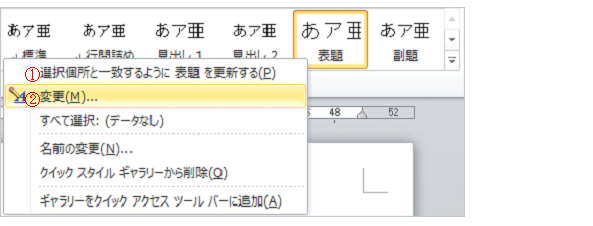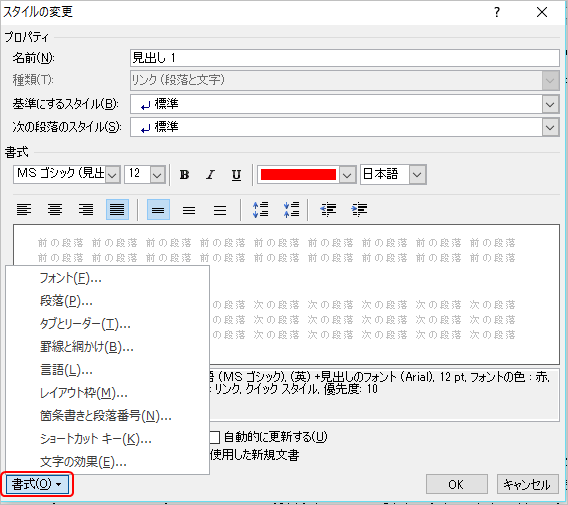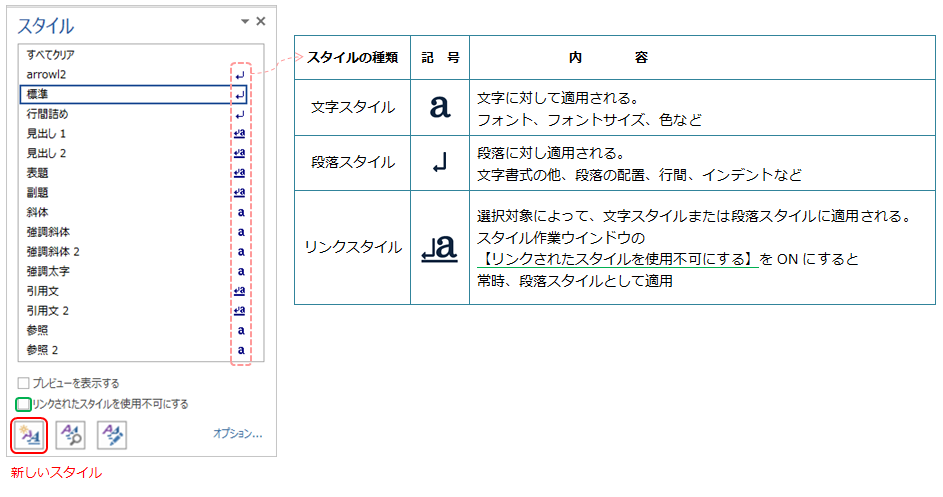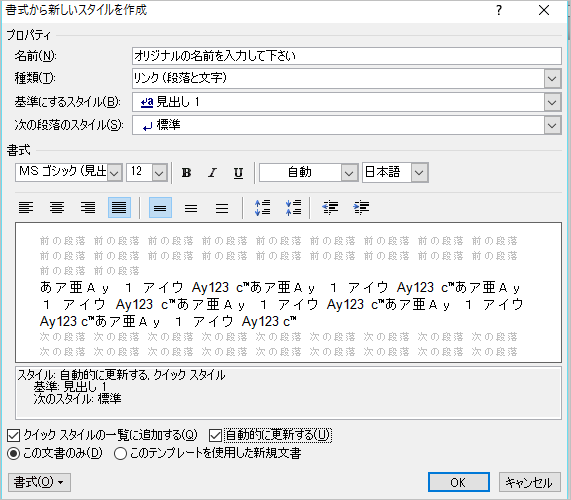Word(ワード)2013スタイルの変更と新規作成
Q.Word(ワード)で見出しなどの書式を一括で変更することはできますか?
A.Word(ワード)の文書作成では、ひとつの文字列に対していくつかの書式を設定することがありますが、複数個所でその書式を使用する場合は書式をまとめて登録した「スタイル」を使用すると、一括して反映されるので時間の短縮につながります。
一箇所の変更を複数に反映させる方法を2つご紹介します。
1.スタイル設定してある文字列を選択し、文書上で書式を変えた後、スタイルギャラリーの当該スタイル名で右クリック、「選択箇所と一致するように(スタイル名)を更新する」をクリックします。
2.「スタイルの変更」ダイアログボックスで行います。
同様に右クリックし変更を選択すると「スタイルの変更」ダイアログボックスが表示されます。「書式」からさらに詳細に設定することができます。
また、新規作成するには、スタイルグループのダイアログボックスランチャーから表示される「スタイル」ダイアログボックスの「新しいスタイル」をクリックすると新規で作成することができます。スタイル記号の内容は下図の通りです。
「新しいスタイル」をクリックし「書式から新しいスタイルを作成」ダイアログボックスで書式を設定し名前を付けて登録することができます。
《次の段落のスタイル》で、設定したスタイルが次の行に影響しないようにするためには標準にしておきます。オリジナルの名前を付けてOKボタンを押して下さい。
なお文書上で適用したスタイルをもとに戻す場合は、「標準」をクリックすれば入力時の文字列に戻すことができます。